Je to veľmi základné, ale stále nieje známe, ako natrvalo odstrániť jeden súbor z počítača Mac. Presunutie súboru do koša znamená, že je stále tam a dá sa kedykoľvek obnoviť, nehovoriac o konzumácii drahocenného priestoru. Malý problém s Košom je v tom, že ak z neho chcete odstrániť konkrétny súbor, t. J. Natrvalo ho odstrániť, musíte všetky odstrániť. V prípade, že chcete odstrániť iba jeden súbor (natrite natrvalo tvár pevného disku a samotnú zem), prejdete na terminál a vykonajte najjednoduchšie príkazy.
Otvorte terminál, napíšte „rm“ (bez úvodzoviek, ale za ním by mala byť medzera). Presuňte myšou súbor, ktorý chcete odstrániť, do priečinka terminál okno a jeho cesta sa pridá na koniec príkazu, potom stlačte Enter. Váš súbor bude odstránený po obnovení.

Tento tip funguje pre všetky typy súborov a súboryveľkosti a je doslova nezvratný. Pri používaní príkazu buďte obzvlášť opatrní a lepšie, ak ho používate iba zriedka. Ak chcete odstrániť súbory s nízkou prioritou, použite Kôš, ktorý vám poskytuje určitý priestor na obnovenie súboru, ak bol omylom odstránený.
Pre priečinky použite príkaz „rm –rf“ nasledovanýcesta k priečinku. Zadajte príkaz bez úvodzoviek. Váš priečinok a každý jednotlivý súbor v ňom budú natrvalo odstránené. Tento príkaz je skutočne ten istý na mazanie súborov, ale mierne sa zmenil terminál že chcete odstrániť priečinok. Bude to mať rovnaký trvalý účinok ako pri mazaní súboru, preto postupujte opatrne.




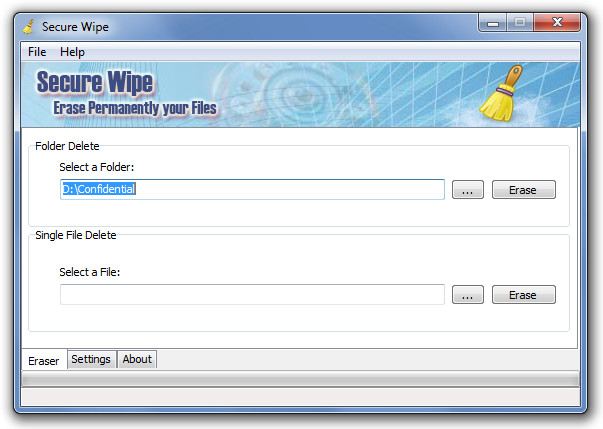







Komentáre